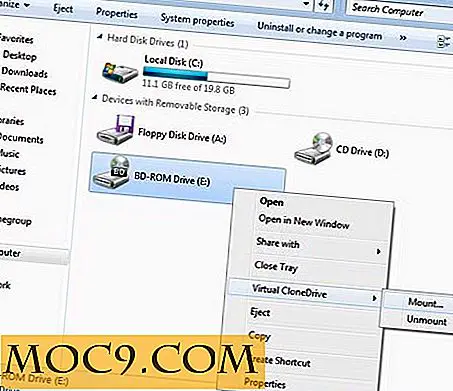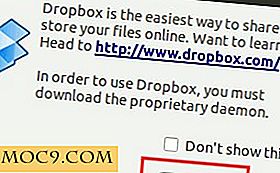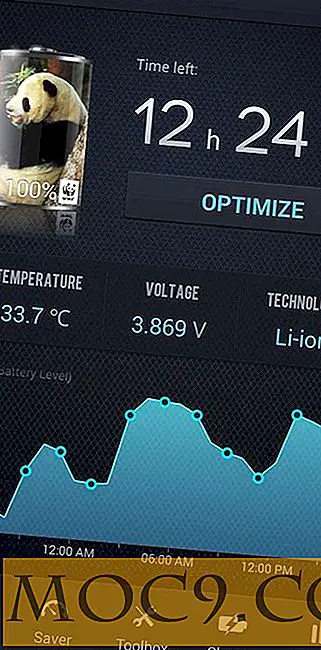Как да пренагласите началния / край бутони в Mac
Ако сте опитен потребител на Mac, ще знаете, че можете да използвате клавишите за бърз достъп "Cmd + стрелка", за да преместите курсора на предната или края на линията. За потребители на Windows и Linux ще бъдете по-привикнати с бутона Home / End, за да преместите курсора. Ако току-що сте се сдобили с нов Mac и се чудите защо бутонът Начало / Край не работи, ето фиксираното.
1. На вашия Mac отворете терминал (Applications -> Utilities -> Terminal) и въведете следната команда:
по подразбиране пишете com.apple.Finder AppleShowAllFiles ON
След това на дока, натиснете "Ctrl + Alt + кликнете" на иконата на Finder и изберете опцията Relaunch.

Това ще разкрие скритите файлове и папки в Finder.
2. Отворете Finder и отидете в началната си папка. Потърсете избледняване на папката "Библиотека". Отворете го и потърсете папка "KeyBindings". Ако не съществува, създайте го.


В папката "KeyBindings" проверете файловото повикване "DefaultKeyBinding.dict". Ако съществува, отворете го с текстов редактор. Ако не, създайте такъв в текстовия си редактор. Поставете следните редове до края на файла.
{"\ UF729" = "moveToBeginningOfLine:"; / * Начало * / "\ UF72B" = "moveToEndOfLine:"; / * Край * / "$ \ UF729" = "moveToBeginningOfLineAndModifySelection:"; / * Shift + Начало * / "$ \ UF72B" = "moveToEndOfLineAndModifySelection:"; / * Shift + Край * /} Запазете файла. Това е. Вашият бутон Начало / Край трябва да работи сега.
За да изключите показването на скрити файлове в Finder, в терминала, въведете:
по подразбиране пишете com.apple.Finder AppleShowAllFiles OFF
Повторното стартиране на Finder и всички системни файлове / папки ще бъдат скрити.
Извършване на бутона "Начало" / "Край" в Firefox
Firefox за Mac има различна конфигурация на клавиатурата и въпреки че сте направили промените по-горе, той няма да бъде приложим в Firefox. За да поправите това, решението е да инсталирате Addon на Keyfixer. След като сте инсталирали и нямате конфигурация, бутонът "Начало" ще работи както обикновено.
Какви са неприятностите, с които се сблъсквате, когато преминете към Mac?
Кредит на изображението: Компютърни балончета от BigStockPhoto